 ✕
✕
By Justin SabrinaFrissítve szeptember 02, 2021
Problémákat okozhat, ha az iTunes filmeket DVD-lemezre akarja írni. Így van, az iTunes áruházból származó összes zenei videó, tévéműsor, film stb. Az Apple digitális tartalmához DRM nevű szerzői jogi védelmet használ. Az iTunes videókat az Apple FairPlay DRM házirendje védi, amely lehetővé teszi az iTunes M4V videók lejátszását csak Apple eszközökön. Az iTunes bérleti díjak és vásárlások megtakarításának legjobb módja, ha ezeket a videofájlokat számítógépes lemezen tárolja, de nyilvánvalóan kissé nehézkes ezt a hardvereszközt magával vinni. Ezért úgy tűnik, hogy ez jó alternatíva a konvertálja az iTunes M4V filmeket VOB-ra formázza, majd DVD-lemezre írja.
Mi a VOB? A DVD-lemezeken a VOB (Video Object) a leggyakrabban használt videoformátum. Általában a VOB video-, audio-, feliratozási és DVD-menüket tartalmaz stream formájában. Kompatibilis az MPlayer, a VLC médialejátszó, a GOM lejátszó, a Media Player Classic és más platformspecifikus lejátszókkal, például az ALLPlayer. Miután az iTunes filmeket VOB-ra konvertálta, könnyen felhasználhatja DVD-lemezre. Ha egy nap újra meg akarja nézni ezeket a csodálatos filmeket, akkor csak be kell helyeznie a lemezt a számítógépbe. Ezenkívül távol lehetnek a vírusoktól vagy a szerver összeomlásaitól is.
Ha ugyanaz az ötlet, az iTunes nem biztosítja a DRM-ed formátumú filmek közvetlen konvertálását VOB-ra, kérjük, olvassa el a cikkben található megoldást. Ez az útmutató két részre oszlik, az 1. rész a következő konvertálja a védett M4V filmeket MP4 formátumba. A feladat elvégzése után szinte minden médialejátszón és bármilyen HD-eszközön megtekintheti az iTunes filmeket, ahogy akarják. A 2. rész a következő konvertálni MP4 DVD VOB fájl (MPEG-2 PS formátum), és vigye át őket bárhová.
TARTALOMJEGYZÉK
UkeySoft M4V átalakító vitathatatlanul a legerősebb video konverter iTunes videókhoz, TV epizódokhoz és filmekhez. Kifejezetten hozzászoktak távolítsa el a DRM-et a bérelt és megvásárolt iTunes filmekből / TV-műsorokból, és konvertálja az iTunes M4V filmeket védtelen MP4 formátumba, 20-szor gyorsabb sebességgel, 100% veszteségmentes minőséggel Mac OS és Windows rendszereken. Ne aggódjon, az AC3 5.1 Dolby hang, a CC feliratok és a hangsávok a kimeneti MP4 fájlban maradnak. Az átalakítás után szabadon nézheti azokat a HD iTunes filmeket és tévés epizódokat bármilyen eszközön és médialejátszón, ahogy tetszik.
Az UkeySoft M4V Converter jellemzői
1. lépés: Indítsa el az UkeySoft M4V Converter alkalmazást
Töltse le az iTunes M4V filmeket az iTunes könyvtárba. Ezután lépjen ki az iTunesból, és indítsa el az UkeySoft M4V Converter alkalmazást a számítógépen. Az iTunes automatikusan megnyílik, és betölti az összes iTunes könyvtár tartalmát, beleértve a letöltött iTunes filmeket.

2. lépés: Válassza az iTunes Filmek lehetőséget
Kattintson az „Fájlok hozzáadása” elemre, és megjelenik az iTunes könyvtár összes M4V videója (beleértve a zenei videókat, filmeket és TV-műsorokat).

Válassza ki azokat, amelyeket konvertálni szeretne MP4 formátumba, majd kattintson az "Add" gombra.

3 lépés. Válassza a Kimeneti hangsávok és feliratok lehetőséget
Alapértelmezés szerint az UkeySoft M4V Converter MP4 videofájlokat ad ki, és megőrzi az összes eredeti feliratot és audiofájlt. Ön szabadon választhatja meg és őrizheti meg a szükséges tartalmat.

4 lépés. Konverzió indítása
Kattintson a "Konvertálás" gombra a DRM-ed M4V filmek, tévéműsorok vagy zenei videók MP4 formátumba konvertálásának megkezdéséhez.

A konvertálás után kattintson az Előzmények elemre, hogy gyorsan megtalálhassa a DRM-mentes filmeket.

Most, hogy eltávolította a bosszantó DRM zárolást az iTunes filmekből, ha azt tervezi, hogy ezeket a konvertált MP4 filmeket VOB-ra konvertálja, hogy könnyen DVD-lemezekre írhassa, akkor használhatja a széles körben használt video konverter eszközt, ez segít az MP4 közötti váltásban , VOB és más video formátumok.
UkeySoft Video Converter nagyon népszerű MP4-VOB video konverter amely sok más videoformátumot is képes kezelni. Az MP4 videókat egyszerűen konvertálhatja VOB-ra vagy fordítva egyszerű lépésekkel, és az eredeti minőség megmarad. A videószerkesztést ez a szoftver is megengedi. Vághatja és levághatja a nem kívánt részeket, egyesítheti a videoklipeket egybe, és végezhet más változtatásokat.
1. lépés: Indítsa el az UkeySoft Video Converter alkalmazást, és adjon hozzá MP4 fájlokat
Indítsa el az UkeySoft Video Converter alkalmazást Mac vagy Windows PC-jén, majd kattintson a "Fájl hozzáadása" gombra. Ezek az MP4-filmek hozzá lesznek adva a program ablaktáblájához.
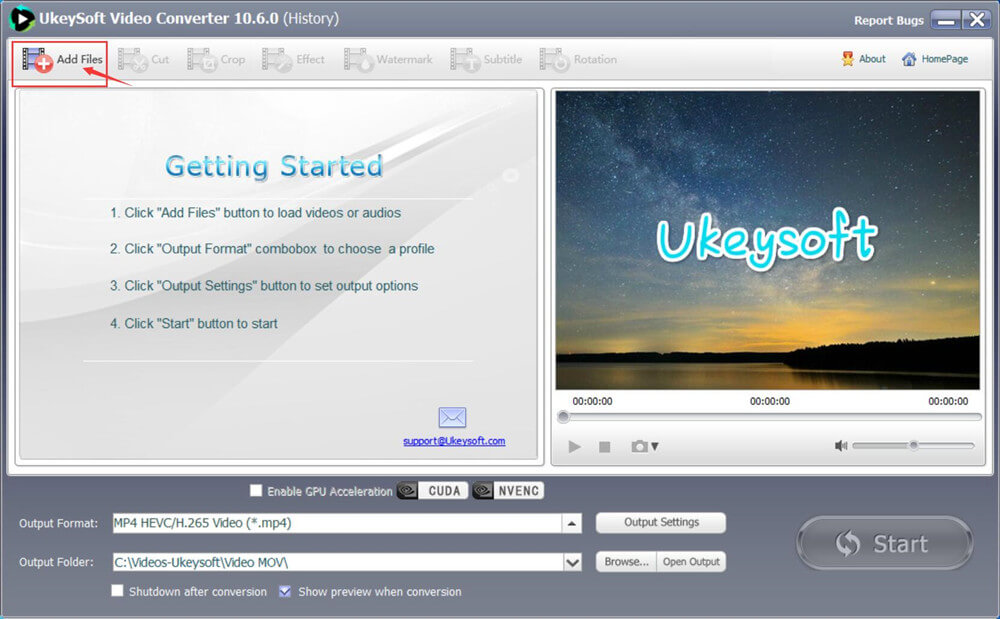
Vagy közvetlenül húzza át a videókat a programba.
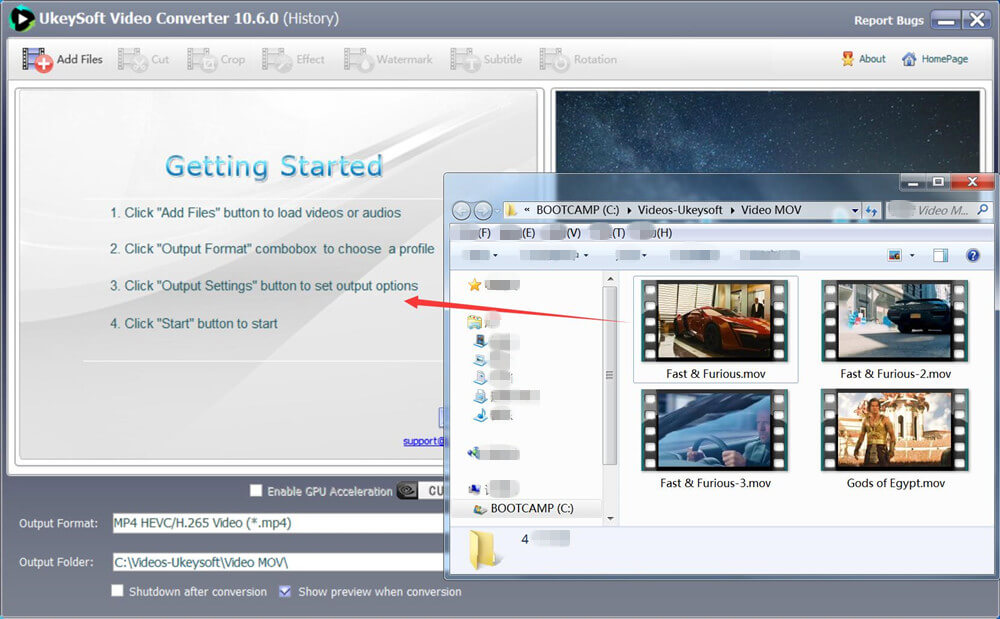
Hozzáadás után megkapja az alábbi ablakot.
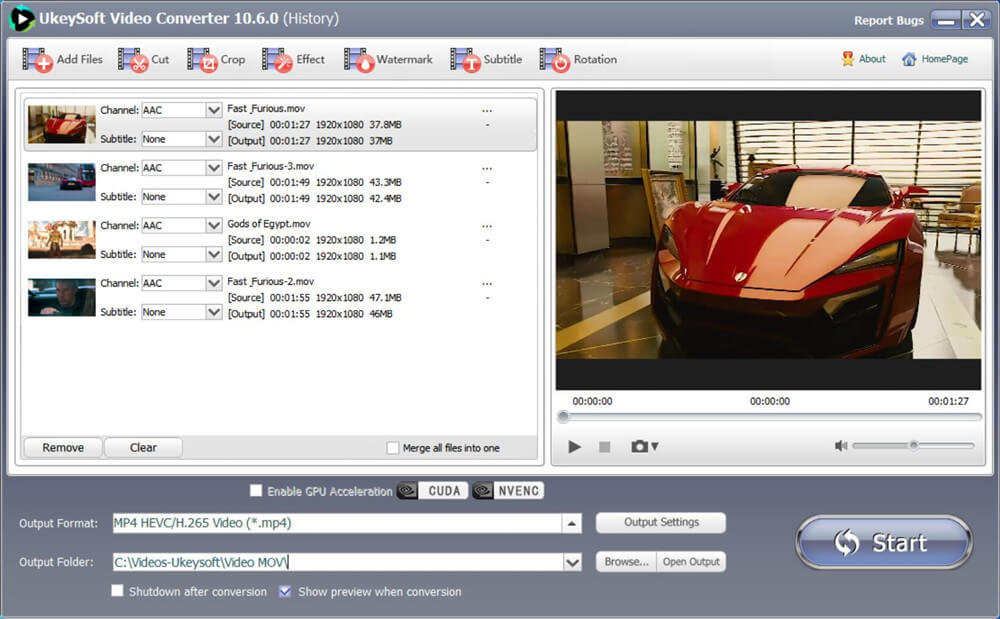
2 lépés. Válassza ki a kimeneti formátumot
Keresse meg a VOB formátumot a Kimeneti formátum legördülő listából, és válassza ki azt.
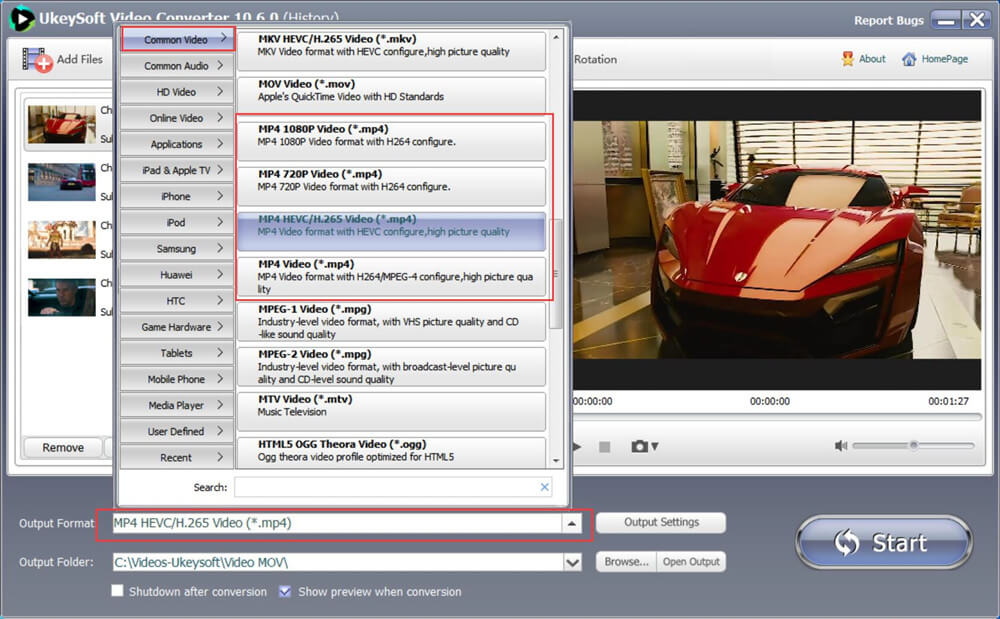
A szoftver segít konvertálni a videót avi, m2ts, mkv, mov, vob, mp4, ts, wmv, flv és egyebekké. Válassza ki a kívánt videoformátumot.
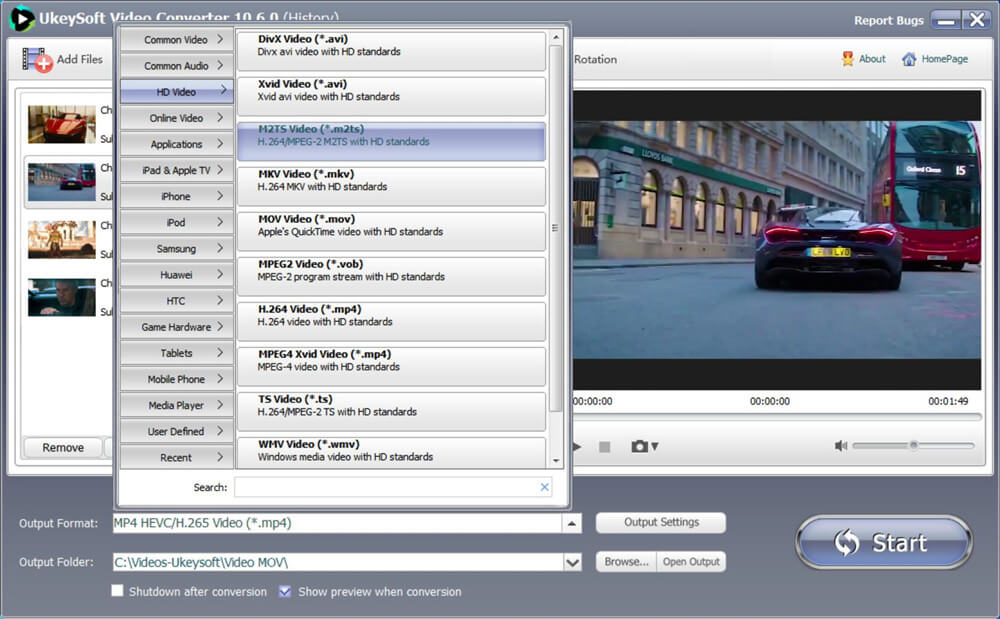
3. lépés: Videó szerkesztése (opció)
Konvertálás előtt szerkesztheti az MP4 videót, kivághatja, egyesítheti, kivághatja, kivághatja és elforgathatja a videót, és effektusokat, háttérzene, vízjel, feliratok és így tovább adhat hozzá.
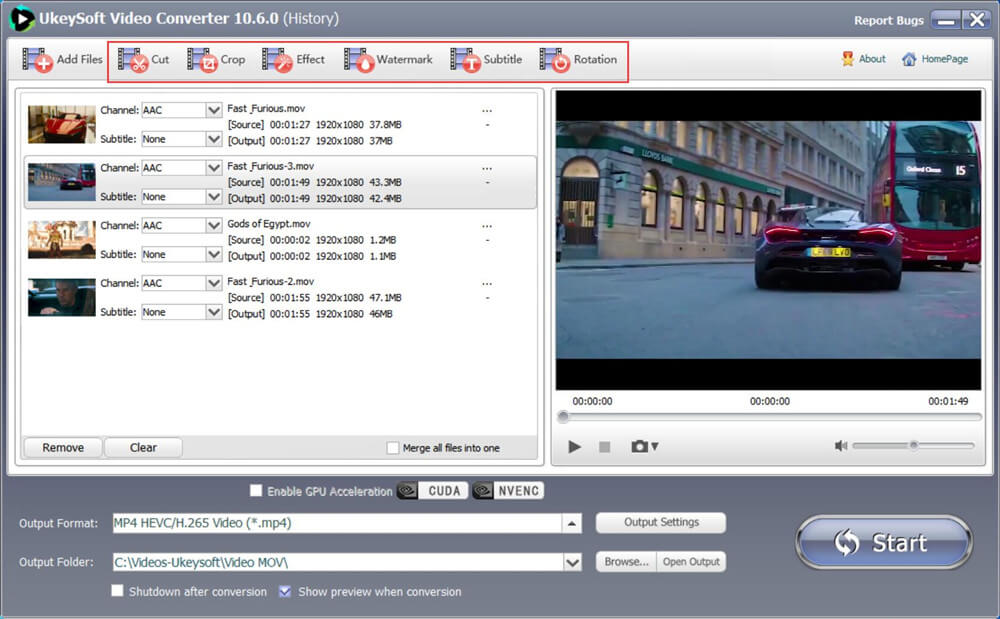
4. lépés: Indítsa el az MP4 VOB átalakítását
Kattintson az "Átalakítás" gombra az MP4 konvertálásához VOB fájlokká. Rövid időn belül értesítést kaphat a sikeres átalakításról.
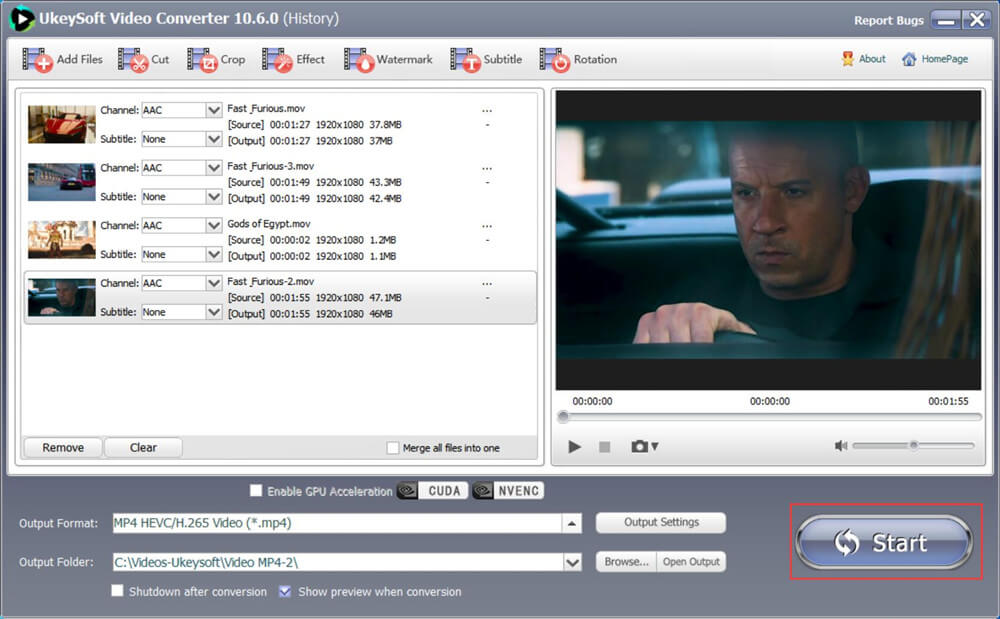
Az átalakítás során ne zárja be a szoftvert.
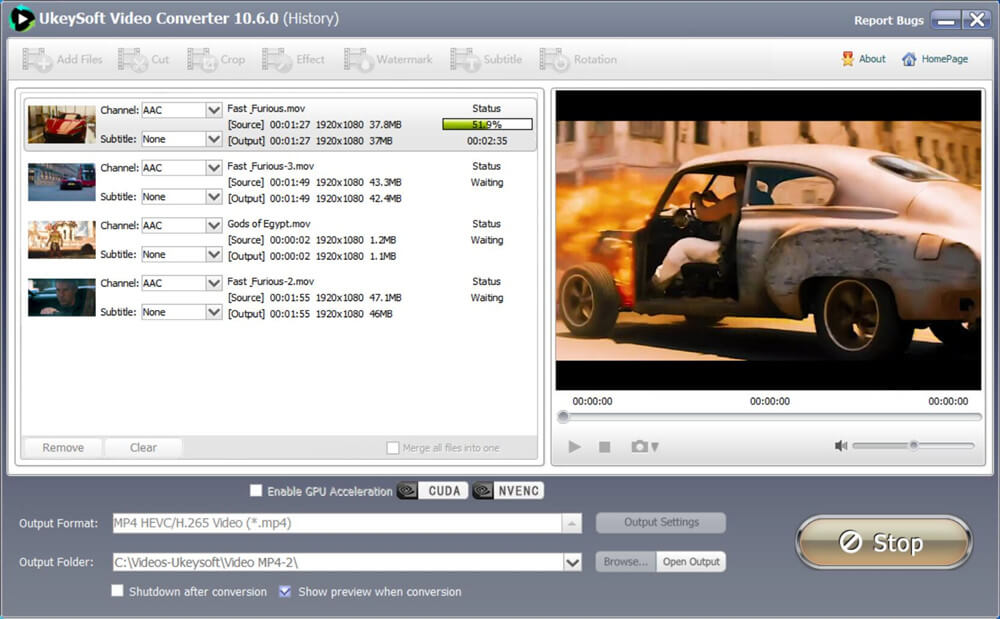
Kattintson a "Kimenet megnyitása" gombra, hogy megtalálja a videót a számítógépén.
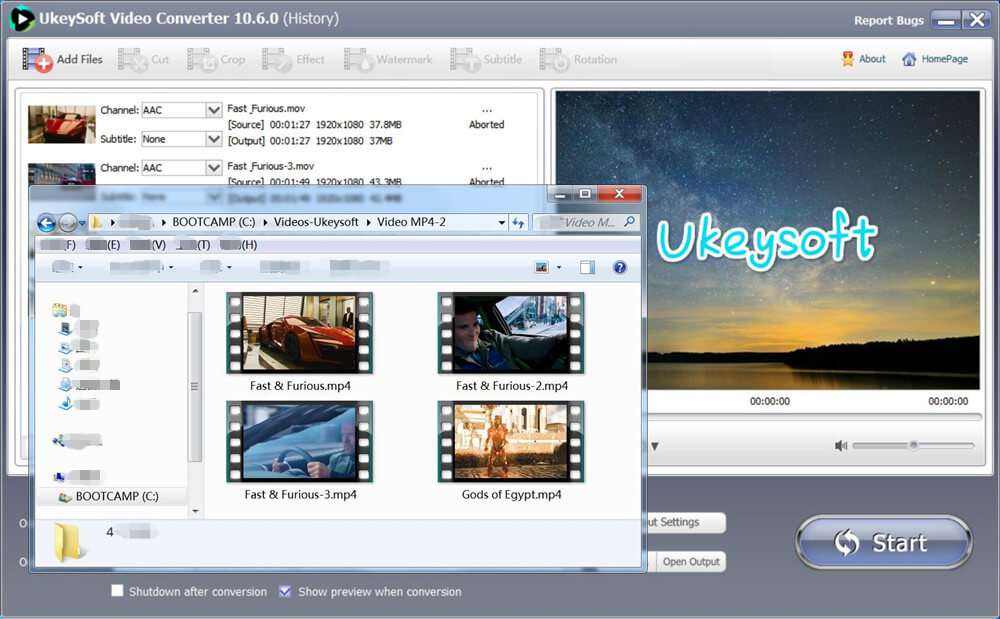
A VOB fájlok lejátszható DVD-filmre való visszaírásához egyszerűen DVD-íróra és szoftverre van szükség. A DVD-író szoftverek, például a Nero vagy a Roxio Easy Media Creator végrehajtják ezt az írási folyamatot, és VOB fájlokból létrehoznak egy DVD-t, amelyet otthoni DVD-lejátszóban lehet lejátszani. Ne kezdjük.
1. lépés: Helyezze be az üres DVD-lemezt a számítógép DVD-írójába.
2. lépés: Kattintson a Windows "Start" gombjára, majd válassza ki a számítógépre telepített DVD-író szoftvert.
3. lépés: Válassza ki a "DVD létrehozása" lehetőséget az író szoftver "Új fordítás" felületéről. Ezután válassza ki a DVD menüből a "DVD Video" elemet a létrehozandó DVD típusaként.
4. lépés: A DVD ISO beállításaiban válassza az "ISO 9660 (Normál ISO CD-ROM)" opciót karakterkészletként, majd válassza a "Joliet" opciót.
5. lépés: Kattintson a "Több mint 64 karakter engedélyezése a Joliet névben" opcióra.
6. lépés: Keresse meg a „Label” címkét, majd írja be a DVD új nevét a „Name” beviteli mezőbe.
7. lépés. Amikor megjelenik a "Megnyitás" vagy az "OK" gomb, kattintson rá, majd az égő felület megnyílik, és megjeleníti a merevlemez fájlrendszerét a bal oldali ablaktáblában.
8. lépés: A DVD-re írandó író szoftver jobb oldali ablaktábláján két új mappát kell létrehoznia: „AUDIO_TS” és „VIDEO_TS”.
9. lépés: Húzza az átalakított VOB fájlt a jobb oldali panelen található VIDEO_TS mappába, ügyelve arra, hogy az AUDIO_TS mappát hagyja üresen.
10. lépés: Kattintson a "Burn" feliratú gombra a VOB filmek DVD-re írásához.
Most megpróbálhatja tesztelni, hogy ha a film zökkenőmentesen lejátszódik a DVD-lejátszón - ez azt jelenti, hogy a VOB-írás sikeres.
prompt: meg kell, hogy jelentkezzen be mielőtt kommentálhatna.
Még nincs fiók. Kérjük, kattintson ide Regisztráció.

Konvertálja az iTunes M4V filmeket, TV-műsorokat és zenei videókat MP4 video formátumba.

Élvezze a biztonságos és szabad digitális életet.
Hasznosság
multimédia
copyright © 2023 UkeySoft Software Inc. Minden jog fenntartva.
Még nincs hozzászólás. Mondj valamit...